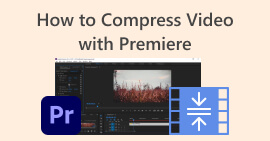MP4 Videolarını E-posta İçin 5 Yöntemle Kolayca Sıkıştırın [2025]
Video dosyalarını e-postayla göndermek, bazı dosya boyutu kısıtlamaları nedeniyle bazen bunaltıcı olabilir. Genellikle e-posta, ek başına yalnızca 25 MB dosya boyutunu destekler. Bu boyutu aşan tüm ekler Google Drive bağlantısına dönüştürülür. Dolayısıyla, bu sorunu çözmenin bir yolunu arıyorsanız, doğru yerdesiniz.
In this article, learn five ways to easily compress video for email. This way, you can no longer experience any hiccups when sending video files through email. So, what are you waiting for? Let’s dive in!

Bölüm 1. Video Sıkıştırıcıları Kullanarak Bir Film Dosyasını E-posta İçin Sıkıştırın
Bir video sıkıştırıcı kullanarak bir film dosyasını e-posta için sıkıştırmak, uygun ve özel video sıkıştırıcı araçları kullanılarak kolayca yapılabilir. Her biri farklı sıkıştırma seviyeleri, kalite koruması ve kullanım kolaylığı sunan çeşitli video sıkıştırıcı araçları mevcuttur. Bazı araçlar e-postaya uygun sıkıştırma için önceden ayarlanmış profiller sunarken, diğerleri boyut ve kaliteyi dengelemek için manuel ayarlamalara olanak tanır. Aşağıda, bir film dosyasını e-posta için sıkıştırmak için deneyebileceğiniz üç yöntem bulunmaktadır:
E-posta için Videoyu Sıkıştırmanın En İyi Yolu
The best way to compress video for email is through the FVC-picked Video Converter Ultimate. This full-featured video converter tool has a toolbox where you can find the video compressor function. When you compress a video with this tool, you can easily process it. This tool has a user-friendly interface that only allows users to take 2-3 steps when compressing their videos. To get to know about this tool, check its features below:
Main Feature:
• Yüksek kaliteyi koruyarak e-posta için video dosya boyutlarını sıkıştırın.
• Formatları dönüştürerek videoların herhangi bir e-posta platformuyla uyumluluğunu sağlayın.
• Önceden ayarlanmış e-posta dostu profilleri kullanın veya sıkıştırma ayarlarını manuel olarak ayarlayın.
• Birden fazla video dosyasını toplu olarak sıkıştırabilir.
Artık FVC'nin seçtiği Video Converter Ultimate'ın neler yapabileceğini öğrendiğimize göre, onu nasıl kullanabileceğimize geçelim.
Step 1. First, you need to install and download the tool on your computer.
Ücretsiz İndirWindows 7 veya üzeri içinGüvenli İndirme
Ücretsiz İndirMacOS 10.7 veya üzeri içinGüvenli İndirme
Step 2. Open the tool, go to the Toolbox, and click on the Video Compressor. Once done, just click the Red Plus button to add the video that you want to compress.
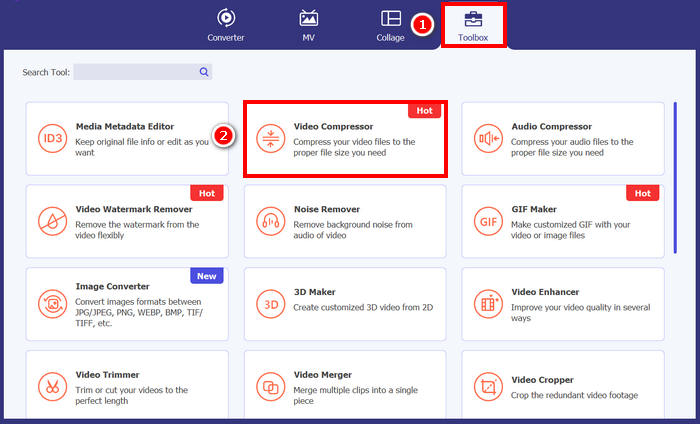
Step 3. After that, to compress the video file size, on the Size option, you can simply slide the Slider to adjust the file size of your video, or else manually type it in the Box. Once done, click the Compress button.
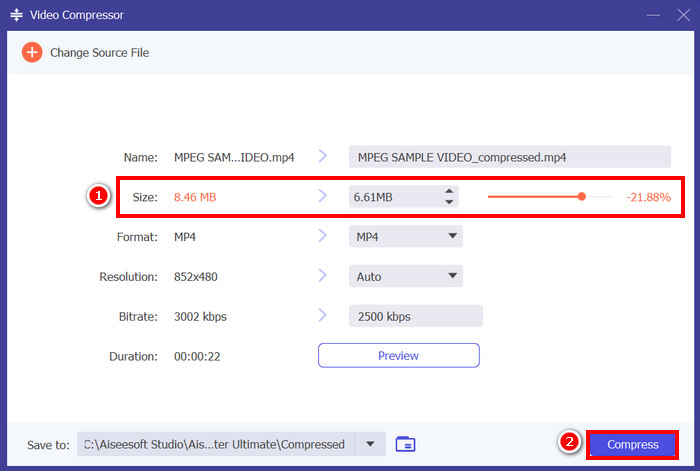
Note: If you want to further enhance your video while it is being compressed, you can also customize its resolution, bitrate, etc.
FVC, e-posta için video sıkıştırma konusunda gerçekten en iyi araçlardan biri olan Video Converter Ultimate'ı seçti. Hızlı, kullanımı kolay ve video kalitesini koruyor. Ayrıca, toplu sıkıştırma ve format dönüştürme gibi ek özellikler sunarak video dosyalarını işlemek için çok yönlü bir çözüm sunuyor.
E-posta için Videoyu Sıkıştır [Ücretsiz]
E-posta için video sıkıştırmanın ücretsiz bir yolunu arıyorsanız, VLC Media Player'ı kullanabilirsiniz. Bu araç, yalnızca birden fazla medyayı oynatan ve aktaran bir medya oynatıcısı değildir. Videoları sıkıştırmak için de kullanılabilir. Bunu yapmak için aşağıdaki adımları izleyin:
Step 1. First, open the VLC Media Player, or if you don’t have one, download and install it.
Step 2. After that, go to the Media tab and select Convert/Save below.
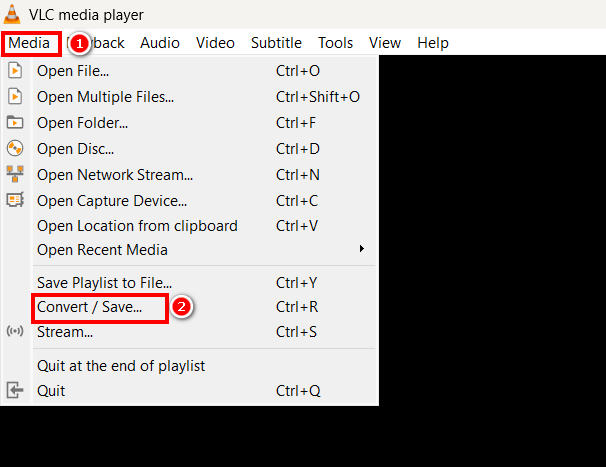
Step 3. Now, click on the Add button to import the video that you want to compress for email, and click the Convert/Save button.
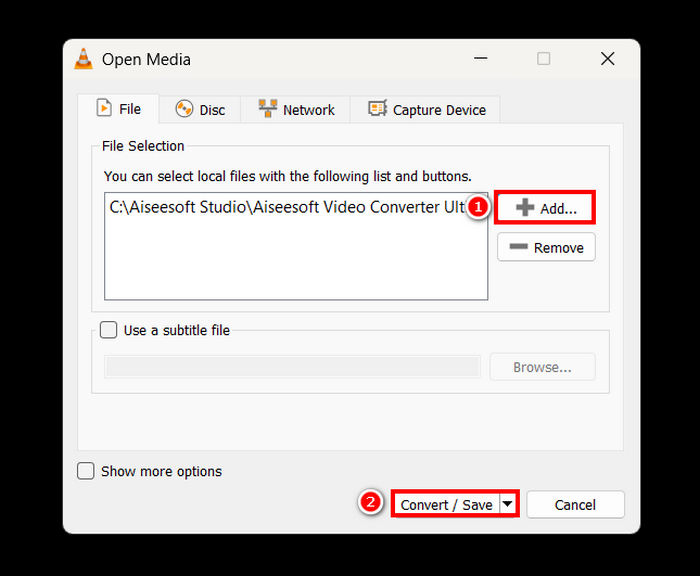
Step 4. Now, in the new panel, select the Edit Selected Profile option, and from there, go to the Video Codec tab and change the resolution, bitrate, and frame rate of your video.
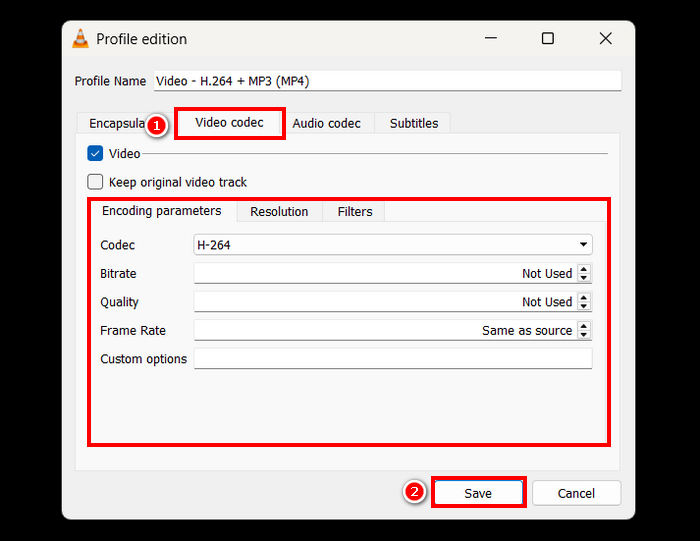
Step 5. Once all is done, save it and click the Start button to start compressing your video.
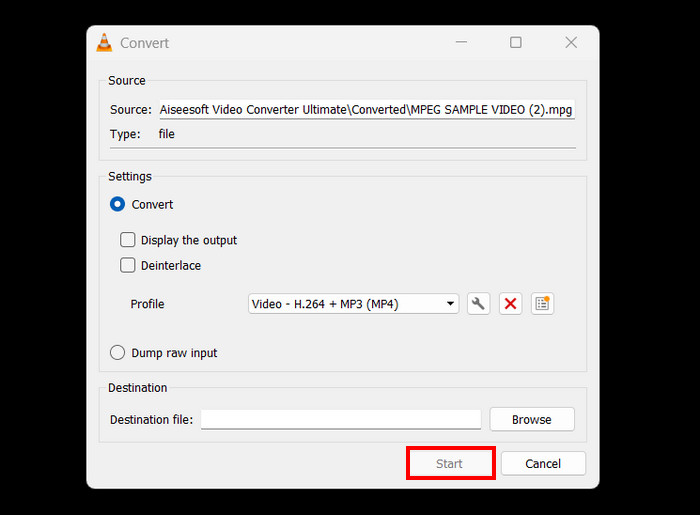
Limitation: Compared to a dedicated video compressor, compressing videos in VLC is not direct and does not have a preset profile for email. Rather, it requires manual customization, which might be overwhelming and not ideal for those who need a quick and direct solution.
E-posta İçin Bir Videoyu Çevrimiçi Olarak Nasıl Yoğunlaştırırsınız?
If you want an online method, you can use the Video Compressor of FreeConvert. This web-based video compressing tool allows users to compress video for email. The difference between using this tool and a software application is that it does not require app installation, which might be convenient for some. However, this tool has limitations with the video that you can compress in terms of size. To use this tool, follow the steps below:
Step 1. Go to the official website of FreeConvert. Just search for FreeConvert Video Compressor on your internet browser.
Step 2. After that, to import the video that you want to compress for email, click on the Choose Files button.
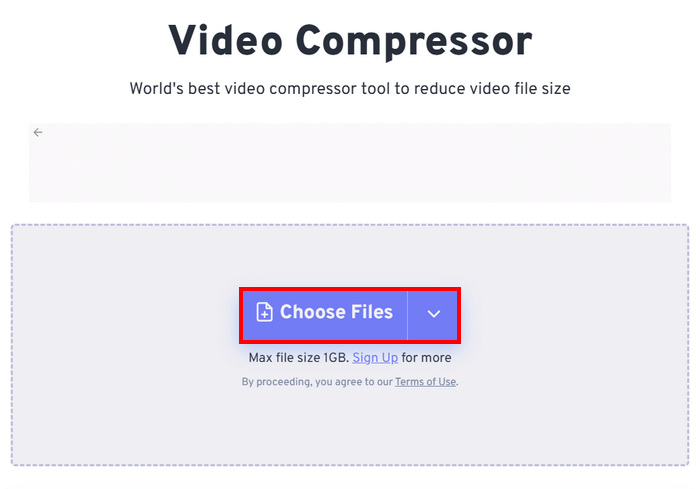
Step 3. Now, go to the Advanced Settings, which is represented by a Gear icon, and from there, you can adjust the size of the video. Just slide the Slider to the left to decrease the size of the video. Finally, to start compressing your video, click on the Apply Settings button.
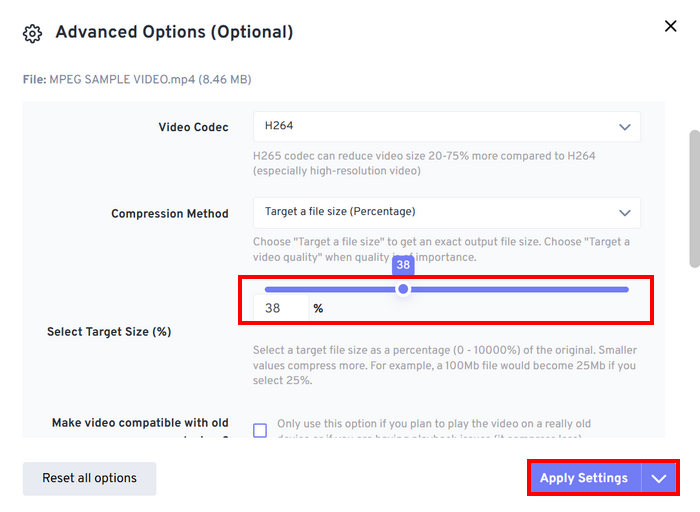
Step 4. Lastly, click the Compress Now button to start compressing your video for email.
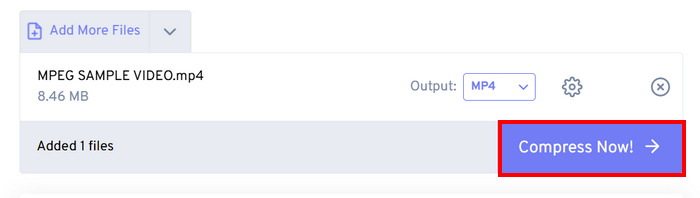
Limitation: Users can only compress up to 1GB in size of video; anything that surpasses this file size requires a subscription to their premium plans. Moreover, since it is a web-based video compressor, the speed of the compression process may vary depending on the internet the user uses.
Bölüm 2. ZIP Video Dosyası ile E-posta İçin Video Boyutunu Küçültmek
E-posta için video boyutunu kolayca küçültmenin bir başka yolu da bir ZIP dosyası oluşturmaktır. Bu yöntem, dosya boyutunu biraz küçültmek ve birden fazla videoyu tek bir ekte gruplamak için oldukça etkilidir. Bu yöntem de kolayca uygulanabilir. Ancak, bu yöntem özel video sıkıştırma araçları kullanmak kadar verimli değildir. Bunu yapmak için aşağıdaki adımları izleyin:
Step 1. First, in your Library, locate the video that you want to compress for email.
Step 2. Next, Right-click on it and select the Compress to option, and from there, choose ZIP File.
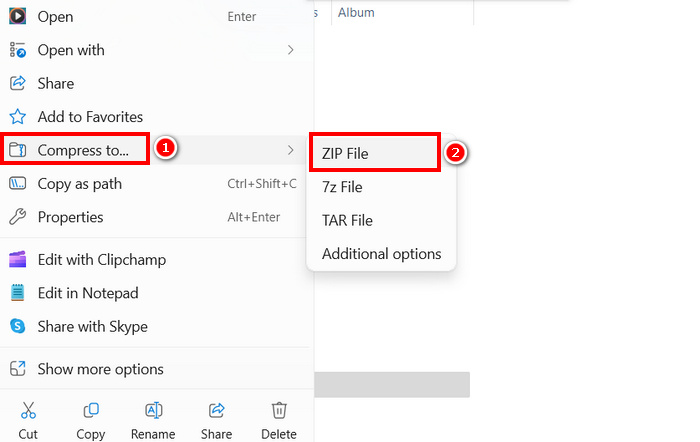
Limitation: While creating a ZIP file is a quick way to compress videos for email, it does not significantly reduce the file size, unlike video compression tools that adjust bitrate, resolution, or format to achieve better compression. If your ZIP file is too big, a dedicated video compressor is a better solution.
Bölüm 3. Google Drive aracılığıyla e-posta için bir videoyu nasıl küçültebilirsiniz?
Google Drive'ın, özel video sıkıştırıcıların yaptığı gibi bir videoyu doğrudan sıkıştırması mümkün değildir. Ancak, sürücüye yüklenen video indirildiğinde bir ZIP dosyasına kaydedilir. Bu sayede, videonun boyutu depolama ve aktarım için biraz küçültülür.
Note: This method means minimal reduction and may not be enough for large video files.
To make a video smaller for email via Google Drive:
Step 1. On your Google Drive, you can first upload the Videos that you want to shrink in size.
Step 2. After that, right-click the videos that you want to shrink their sizes.
Step 3. Once downloaded, those video files are saved in a ZIP file.
Limitation: As said, Google Drive doesn’t have a direct ability to compress videos for email. Moreover, downloading it as a ZIP file is still not an efficient solution.
Bölüm 4. E-posta için Video Sıkıştırma Hakkında SSS
Bir videoyu e-posta için sıkıştırmanın en iyi yolu nedir?
The best way to compress a video for email is by using a dedicated video compressor like FVC Video Converter Ultimate. This video converter tool was intended for compressing various video files, allowing users to easily handle large video sizes when sending them to emails.
Neden büyük bir video dosyasını e-postayla gönderemiyorum?
Gmail de dahil olmak üzere çoğu e-posta hizmetinin ek başına 25 MB dosya boyutu sınırına sahip olduğunu unutmamak önemlidir. Bu nedenle, gerekenden daha büyük dosya boyutlarına sahip olan gönderenler önce videolarını sıkıştırmayı tercih eder. Ayrıca, e-posta için video sıkıştırmanın gerekliliğinin de nedeni budur.
Bir videoyu sıkıştırmak kalitesini düşürür mü?
Evet, bir videoyu e-posta için sıkıştırmak, dosya boyutunu küçültmek için çözünürlüğü, bit hızını ve diğer kodlama parametrelerini azalttığınız için kalitesini biraz düşürebilir. Ancak, kalite kaybını en aza indirmek için çözünürlüğü, bit hızını ve formatı kontrol etmenize olanak tanıyan FVC tarafından seçilen Video Converter gibi gelişmiş video sıkıştırıcılar da mevcuttur.
E-posta için bir videoyu çevrimiçi sıkıştırabilir miyim?
Evet. FreeConvert'ın Video Sıkıştırıcısı gibi çevrimiçi araçları kullanarak herhangi bir yazılım yüklemeden videoları sıkıştırabilirsiniz. Ancak ücretsiz sürümlerde dosya boyutu sınırlamaları olabilir.
Sıkıştırma yeterli değilse büyük bir videoyu nasıl gönderebilirim?
Sıkıştırma yeterli değilse, dosyayı eklemek yerine videoyu Google Drive, OneDrive veya Dropbox'a yükleyip bağlantısını e-postayla paylaşmayı düşünebilirsiniz.
Sonuç
With all the restrictions on video file size in all email services, the ability to compress them is a necessity. So, if you’re in the same position and you’re struggling to find a tool that can compress video for email, just try all the methods in this article and find the one that suits you.
Videolarınızı sıkıştırmaya bugün başlayın ve sorunsuz bir şekilde gönderin!



 Video Dönüştürücü Ultimate
Video Dönüştürücü Ultimate Ekran kaydedicisi
Ekran kaydedicisi